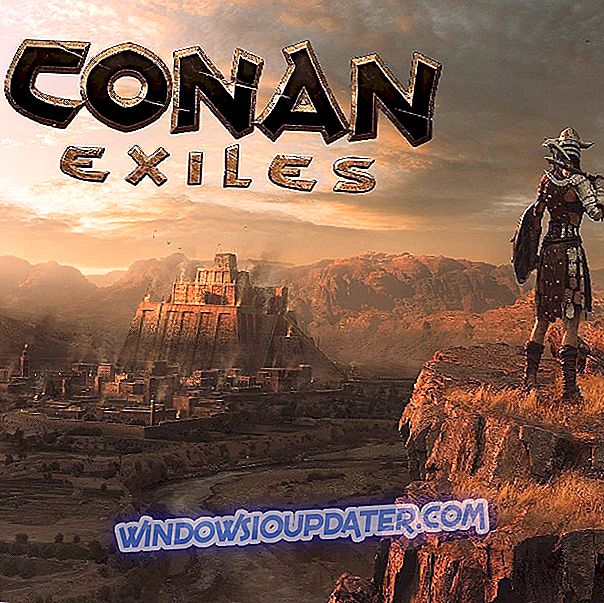Cho dù bạn muốn kiểm tra khả năng tương thích phần cứng, cập nhật trình điều khiển hay bạn chỉ tò mò, việc biết thông tin của bo mạch chủ của bạn là rất quan trọng. Có nhiều tình huống khác nhau khi biết số model của bo mạch chủ của bạn có thể rất hữu ích. Chẳng hạn, nếu bạn có ý định nâng cấp máy tính của mình, khả năng nâng cấp của PC được đặt theo kiểu bo mạch chủ bạn đang sử dụng. Vì vậy, bạn sẽ yêu cầu thông tin này.
Ngoài ra khi mua phần cứng mới hoặc nâng cấp trình điều khiển của bạn, bạn sẽ cần các khe cắm mở rộng phù hợp để nâng cấp dựa trên thẻ. Lấy thông tin bo mạch chủ không dễ dàng vì nhiều nhà sản xuất không in tên hoặc số kiểu trên bo mạch chủ. Có nhiều phương pháp bạn có thể sử dụng để lấy thông tin của bo mạch chủ. Bạn có thể bẻ khóa máy tính và kiểm tra số model, nhưng điều đó sẽ làm mất hiệu lực bảo hành.
Nếu bạn vẫn có hướng dẫn sử dụng hệ thống, bạn có thể lướt qua các trang và tìm kiếm thông tin bo mạch chủ, đây là loại tẻ nhạt. Vì vậy, bạn sẽ cần học cách lấy thông tin này một cách dễ dàng và đó là nơi có phần mềm thông tin bo mạch chủ. Đây là những chương trình nhận dạng phần cứng hiển thị thông tin của hệ thống bao gồm các chi tiết của bo mạch chủ. Trong bài viết này, chúng ta sẽ thảo luận về phần mềm thông tin bo mạch chủ tốt nhất.
Liên quan: 7 công cụ chẩn đoán phần cứng cho Windows 10
Phần mềm thông tin bo mạch chủ tốt nhất
Speccy (đề xuất)

Được tạo bởi Piriform, người tạo ra CCleaner nổi tiếng, Speccy là một trong những phần mềm thông tin bo mạch chủ đáng tin cậy nhất để sử dụng. Nó không chỉ hiển thị số kiểu của bo mạch chủ, nhấp vào mục bo mạch chủ trong cột điều hướng bên trái cho thấy thông tin chi tiết về bo mạch chủ bao gồm các cài đặt điện áp và chipset. Speccy cung cấp tất cả thông tin bạn cần trên một giao diện không lộn xộn.
Có một trang tóm tắt ngắn gọn về thông tin hệ thống quan trọng như HĐH, RAM, CPU, Ổ đĩa quang và thiết bị ngoại vi. Thông tin chi tiết hơn về mỗi thể loại được tổ chức ở khung bên trái. Các tính năng bổ sung bao gồm các tùy chọn chia sẻ và khả năng xuất và in thông tin của hệ thống. Speccy tương thích với tất cả các phiên bản Windows từ Windows XP đến Windows 10. Trên hết, nó có sẵn dưới dạng phần mềm miễn phí.
Nhận Speccy ngay bây giờ
Thông tin hệ thống cho Windows (SIW)

SIW là một tiện ích Windows có thể mang theo, dễ sử dụng và rất nhiều thông tin. Nó chi tiết đến mức mọi thứ nó có được chia thành ba phần dễ điều hướng có tên: Phần mềm, Phần cứng và Mạng. Tại đây bạn sẽ tìm thấy thông số kỹ thuật chi tiết cho bo mạch chủ, CPU, BIOS, lưu lượng mạng, bộ nhớ, sử dụng tệp trang, chia sẻ mạng, thời gian hoạt động của hệ thống, tệp mở, người dùng, số sê-ri (phím CD), quy trình, chương trình đã cài đặt, hệ điều hành, thiết bị ngoại vi, cổng, ổ đĩa, video, mật khẩu ẩn, vv
Ngoài thông tin hệ thống, SIW cũng tiết lộ chi tiết về tất cả các ứng dụng đã cài đặt. Bạn có thể tạo một báo cáo tóm tắt và SIW cho phép bạn xuất thông tin sang tệp HTML. Nó được tải với rất nhiều thông tin mà đôi khi phải mất thời gian để thông tin được đưa vào khi ứng dụng được khởi chạy.
Tải xuống SIW
ASTRA32

ASTRA32 là một công cụ đa nền tảng di động dành cho Windows được thiết kế để cung cấp cho bạn thông tin chi tiết về phần cứng máy tính của bạn. Nó quét qua một loạt các thành phần để cung cấp cho bạn thông tin chi tiết về thông số kỹ thuật của hệ thống. ASTRA32 có 9 phần báo cáo chi tiết về bo mạch chủ máy tính, hệ điều hành, mạng, card màn hình và màn hình, thiết bị lưu trữ, bộ nhớ và cổng.
ASTRA 32 cung cấp thông tin rất chi tiết về bo mạch chủ và bộ xử lý. Chi tiết bo mạch chủ được tiết lộ bao gồm số kiểu, nhà cung cấp, chipset, ngày BIOS cũng như các tính năng hỗ trợ BIOS như ACPI, PnP và các tùy chọn khởi động nhất định. Thông tin bộ xử lý được tiết lộ bao gồm ID thương hiệu, tốc độ đồng hồ, điện áp, tốc độ hiện tại, nhiệt độ, thông tin bộ đệm, hỗ trợ, vv ASTRA32 cũng hiển thị danh sách chi tiết tất cả các ứng dụng được cài đặt trên máy tính của bạn. Chương trình có sẵn dưới dạng phần mềm miễn phí và tương thích với tất cả các phiên bản Windows.
Nhận ASTRA32
Cố vấn Belarc

Belarc Advisor là một tiện ích miễn phí khác cung cấp cho bạn tất cả thông tin về thông số kỹ thuật phần cứng và hệ điều hành của bạn bằng cách thực hiện quét toàn bộ hệ thống. Mặc dù không chi tiết như các tiện ích khác được thảo luận ở trên, thông tin cơ bản về bo mạch chủ, hệ điều hành, bộ nhớ, bộ xử lý, màn hình và bộ điều hợp bus được hiển thị.
Ngoài thông tin về phần cứng, Belarc Advisor cũng hiển thị danh sách đầy đủ tất cả các thiết bị lưu trữ USB được kết nối với máy tính của bạn trong 30 ngày qua. Nó thậm chí còn liệt kê cho bạn tất cả các bản cập nhật bảo mật mà Windows đang thiếu.
Đọc thêm: 10 công cụ tốt nhất để khôi phục khóa cấp phép Windows của bạn
Nhận cố vấn Belarc
CPU-Z

CPU-Z là một công cụ rất phổ biến để kiểm tra tất cả thông tin tài nguyên phần cứng và nó cũng có thể được sử dụng để kiểm tra thông tin quan trọng về bo mạch chủ của bạn. Sau khi cài đặt, điều hướng đến tab 'Mainboard' và CPU-Z sẽ cung cấp cho bạn tất cả thông tin về bo mạch chủ liên quan đến nhà cung cấp, kiểu máy, phiên bản, chipset, BIOS, v.v. Nếu bạn cần biết thêm về CPU của mình, nó sẽ hiển thị cho bạn tên, lõi, tốc độ xung nhịp, điện áp, thông tin bộ đệm, v.v ... Nó cũng cung cấp cho bạn thông tin về bộ nhớ và đồ họa.
Tải xuống CPU-Z
CTNH

HWiNFO là một tiện ích hệ thống tuyệt vời cung cấp đánh giá chuyên sâu về tài nguyên phần cứng máy tính của bạn. Mặc dù các công cụ khác cũng hiển thị thông số kỹ thuật phần mềm, nhưng HWiNFO chỉ tập trung vào thông tin Phần cứng. Thông tin mà nó thu thập được phân thành 10 phần: bo mạch chủ, CPU, mạng, âm thanh, trình điều khiển, màn hình, cổng, xe buýt, bộ nhớ và bộ điều hợp video.
Thông tin bo mạch chủ được thu thập bao gồm tên nhà cung cấp, số kiểu máy, số lượng khe cắm mở và sử dụng, chipset, phiên bản USB được hỗ trợ và danh sách các thiết bị ACPI. Nó cũng hiển thị thông tin BIOS và thông tin chi tiết về bộ xử lý. HWiNFO có sẵn dưới dạng phần mềm miễn phí và tương thích với tất cả các phiên bản Windows.
Tải xuống HWiNFO
Phần kết luận
Nếu bạn không hài lòng với các ứng dụng của bên thứ ba, bạn cũng có thể sử dụng tiện ích Thông tin hệ thống để kiểm tra chi tiết về phần cứng máy tính của bạn bao gồm thông tin bo mạch chủ. Tất cả những gì bạn phải làm là gõ vào Thông tin hệ thống của người dùng trong menu bắt đầu Windows của bạn và nhấp vào biểu tượng Thông tin hệ thống sẽ bật lên.
Nó sẽ hiển thị tất cả các chi tiết của phần cứng của bạn bao gồm số mô hình bo mạch chủ. Tuy nhiên, nếu bạn cần thông tin chi tiết về bo mạch chủ, phần mềm thông tin bo mạch chủ nêu trên sẽ hiển thị tất cả.